Cara Menyambung Laman Web Monday ke QR Code Zap
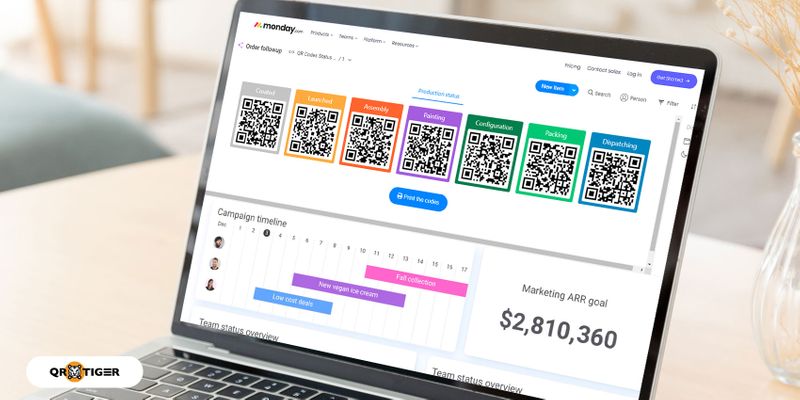
Jika anda menghadapi masalah menyambungkan tapak web Monday.com ke kod QR Zap anda, maka artikel ini akan menjadi panduan anda.
Semasa kami memodenkan cara kami menyelesaikan sesuatu dengan cara yang teratur dan automatik, menggunakan pengurusan projek dan alatan automasi telah menjadi alat yang diperlukan untuk perniagaan yang berurusan dengan seratus atau lebih pelanggan setiap hari.
Disebabkan itu, sambungan teknologi yang rumit pada masa lalu telah digantikan dengan teknologi akses mudah seperti konfigurasi API dan menjadikan kehidupan orang ramai lebih mudah.
Dengan integrasi Monday.com dan Zapier sebagai salah satu alat yang memanfaatkan penggunaan integrasi API, penggunaannya untuk kebanyakan perniagaan adalah satu kemestian.
Apakah kod QR Zap?
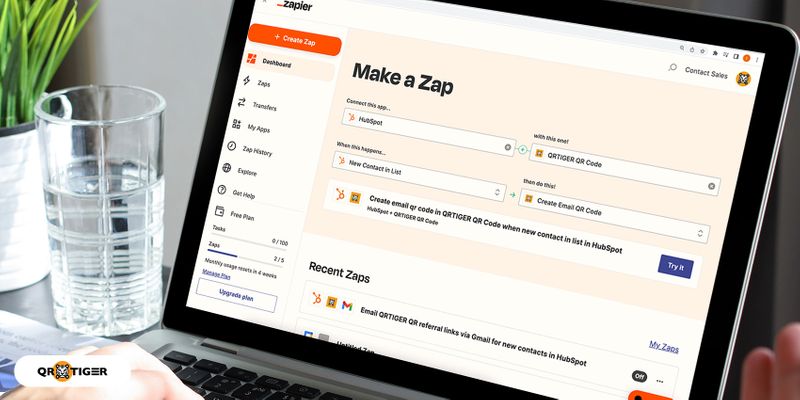
Zap kod QR, juga dikenali sebagai aliran kerja kod QR Zapier, ialah aliran kerja automatik yang menghubungkan pelbagai apl dan perkhidmatan kepada pembuat kod QR.
Dalam membuat zap kod QR, anda mesti memilih penjana kod QR yang membenarkan penyepaduan apl dengan Zapier, seperti QR TIGER.
Dalam dunia di mana kesalinghubungan menjadi penyelesaian paling mudah untuk keserasian perisian, kod QR dan penyepaduan Zapier menjadi kesalinghubungan aplikasi yang kebanyakan perniagaan gunakan hari ini.
Perkara yang anda perlukan semasa membuat sambungan apl
Semudah sambungan apl untuk pengguna biasa, menyambungkan apl untuk perniagaan adalah cerita yang berbeza.
Kerana itu, anda perlu menyediakan perkara berikut untuk membuat sambungan lancar antara dua aplikasi berbeza.
Akaun
Apabila menyepadukan dua apl berbeza untuk perniagaan, anda perlu mempunyai akaun untuk setiap perkhidmatan tersebut.
Memandangkan anda perlu membuat sambungan antara dua apl berbeza, mempunyai akaun untuk setiap apl tersebut diperlukan untuk mengelakkan sebarang ralat sambungan.
Kunci API atau Token
Memandangkan matlamat inovator teknologi adalah untuk menyediakan penyelesaian yang mudah dan lancar kepada pengguna sasarannya, Kunci API antara apl atau perisian diwujudkan.
Dalam membuat sambungan dari Monday.com ke penyepaduan kod QR Zapier, adalah penting untuk melindungi pembuat kod QR dan API akaun Monday.com anda.
Tanpa mereka, kedua-dua perisian tidak akan membenarkan anda membuat sambungan dari Monday.com ke kod QR anda Zap.
Berkaitan: API Kod QR untuk CRM anda
Bagaimana untuk menyambungkan Monday.com ke kod QR anda Zap?
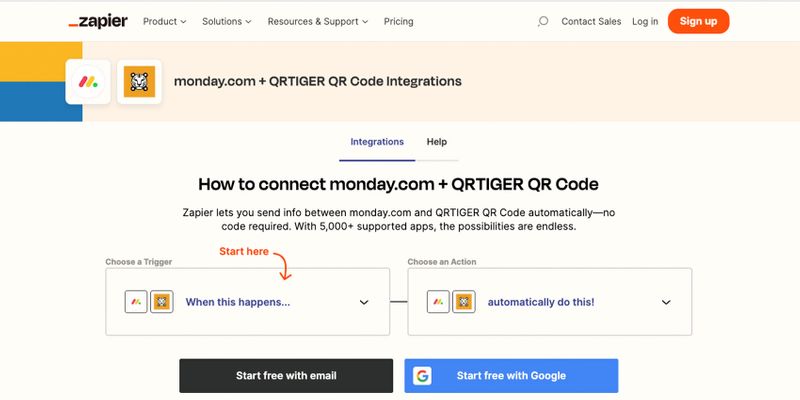
Memandangkan anda telah melindungi pembuat kod QR dan akaun Monday.com anda, anda boleh mula membuat sambungan dari Monday.com ke zap kod QR anda.
Dalam menciptanya, berikut adalah langkah-langkah berikut yang mesti anda ikuti.
1. Buka Zapier dan Log masuk akaun anda
Untuk mula menyambungkan Monday.com ke kod QR Zap anda, anda mesti membuka tapak web Zapier dan log akaun anda terlebih dahulu.
Terdapat tiga cara untuk membuat akaun Zapier, anda boleh menggunakan akaun Gmail, Facebook atau Microsoft anda untuk log masuk ke Zapier.
Sebaik sahaja anda berjaya melog masuk akaun anda, pergi terus ke papan pemuka anda.
2. Mula mencipta aliran kerja anda dengan memasukkan Monday.com di tempat kosong pertama dan apl kod QR QR TIGER di bahagian kedua.
3. Pilih pencetus yang anda mahu hantar ke Penyepaduan kod QR Zapier
Sebaik sahaja anda telah memasukkan apl yang ingin anda sambungkan, pilih pencetus yang anda mahu hantar ke penyepaduan kod QR Zapier.
Monday.com mempunyai 8 pencetus berbeza yang boleh anda gunakan untuk menyambung ke zap kod QR anda. Dan pencetus ini ialah Nilai Lajur Berubah dalam Papan, Papan Baharu, Item Baharu, Kemas Kini Baharu, Pengguna Baharu, Item Baharu dalam Papan, Kemas Kini Baharu dalam Papan dan Nilai Lajur Khusus Berubah dalam Papan.
Nilai Lajur Berubah dalam Papan – pencetus berlaku dalam mana-mana lajur papan yang anda pilih untuk mendapatkan pencetus.
Papan Baharu – pencetus berlaku jika anda mencipta papan baharu dalam mana-mana projek yang anda ada.
Item Baharu – pencetus berlaku apabila anda mencipta item baharu merentas projek yang anda miliki.
Pengguna Baharu – pencetus berlaku apabila anda menambah pengguna baharu pada projek anda.
Kemas Kini Baharu – pencetus berlaku apabila anda mengemas kini sebarang maklumat dalam projek yang anda kendalikan pada Monday.com.
Item Baharu dalam Papan – pencetus diaktifkan apabila anda meletakkan item baharu dalam papan yang anda pilih untuk menerima pemberitahuan.
Kemas Kini Baharu dalam Papan – pencetus diaktifkan apabila anda meletakkan kemas kini baharu dalam item atau lajur dalam papan yang anda pilih secara khusus.
Lajur Khusus Diubah dalam Papan – pencetus yang mengaktifkan aliran kerja apabila anda membuat perubahan dengan lajur khusus yang anda pilih dalam papan yang anda pilih cth. Lajur Lokasi atau Lajur Orang yang Ditugaskan.
4. Pilih tindakan yang anda mahu berlaku dalam penyepaduan kod QR Zapier.
Selepas anda memilih pencetus yang anda mahu gunakan, teruskan untuk memilih tindakan yang anda mahu lakukan apabila pencetus itu berlaku.
Tindakan penyepaduan kod QR Zapier untuk sebarang pencetus ialah mencipta kod QR dinamik, mencipta kod QR statik dan mencipta kod QR vCard.
Berkaitan: Penyepaduan Zapier: Cara Membenamkan Data Pekerja pada Kod QR Vkad Menggunakan Zapier
5. Klik ikon 'Cuba'
Memandangkan anda telah menetapkan pencetus dan tindakan dalam Monday.com dan kod QR Zap anda, klik ikon cuba dan teruskan mengedit aliran kerja anda.
Bahagian pencetus:
Setelah Zapier mengubah hala anda ke fasa pengeditan Zap, teruskan mengedit bahagian pencetus dengan langkah berikut.
1. Klik Pilih Apl & lungsur turun acara dan semak sama ada acara yang anda pilih dipaparkan dengan betul.
2. Sambungkan akaun Monday.com anda dengan memasukkan Token API Monday.com anda
Untuk berjaya menyambungkan akaun Monday.com anda ke Zap anda, dapatkan Token API Monday.com anda.
Dalam mendapatkan semula Monday.com API Token anda, Buka Monday.com dan log masuk akaun anda.
Selepas anda berjaya log akaun anda, klik profil anda untuk membuka pilihan Monday.com yang lain.
Seterusnya, pilih bahagian pembangun dalam lajur Akaun. Sebaik sahaja anda membuka bahagian pembangun, klik menu pembangun dan pilih Token Akses Saya.
Salin Token API anda dan kembali ke aliran kerja Zapier anda.
Klik menu lungsur Pilih Akaun dan tambah akaun Monday.com anda dengan memilih butang Tambah Akaun.
Tetingkap baharu muncul dan akan meminta anda meletakkan Token API anda. Tampalkan Token API anda yang disalin, dan akaun anda akan dipaparkan secara automatik.
3. Uji pencetus anda
Sebaik sahaja anda berjaya menyambungkan akaun Monday.com anda kepada Zapier, anda boleh meneruskan dengan menguji pencetus anda dengan memilih menu lungsur pencetus ujian dan menguji pencetus.
Jika Zapier menemui kemas kini atau penambahan terbaharu yang anda buat untuk pencetus tertentu, ia akan memaparkan data yang anda buat daripada Monday.com.
Bahagian Tindakan:
Selepas anda tidak menemui ralat dalam bahagian pencetus, teruskan membuat konfigurasi dengan bahagian Tindakan.
1. Semak tindakan/peristiwa yang anda pilih dalam langkah 1 bahagian pencetus.
2. Sambungkan akaun QR TIGER anda untuk melengkapkan tindakan.
Untuk membuat sambungan Zap Monday.com ke kod QR anda berfungsi, sambungkan akaun QR TIGER anda untuk melengkapkan tindakan.
Dalam menyambungkan akaun QR TIGER anda, klik menu lungsur Pilih Akaun dan klik butang Tambah Akaun. Tetingkap baharu akan muncul dan memberi anda arahan tentang cara mendapatkan Kunci API anda.
Selain daripada Kunci API, penyepaduan kod QR juga memerlukan anda memberikan e-mel yang anda gunakan dalam melanggan QR TIGER.
Berkaitan: Bagaimana untuk menggunakan API penjana kod QR?
3. Tindakan persediaan
Selepas menyambungkan akaun QR TIGER anda ke Zapier, teruskan untuk menyediakan tindakan yang telah anda pilih dan pilih maklumat yang anda ingin tukar menjadi kod QR.
Jika tindakan yang anda pilih adalah untuk mencipta kod QR dinamik, maka persediaan berikut harus dipenuhi.
Jika anda memilih untuk membuat kod QR statik, maka persediaan berikut harus diisi.
4. Lakukan pencetus ujian.
Memandangkan anda telah berjaya memautkan akaun QR TIGER anda ke zap aliran kerja anda, anda boleh meneruskan dalam menguji pencetus dan tindakan aliran kerja.
Dengan cara ini, anda boleh memastikan bahawa kod QR memaparkan maklumat yang betul.
5. Tambahkan tindakan dengan Gmail anda untuk mendapatkan pemberitahuan tentang pencetus yang anda buat di Monday.com
Untuk memuat turun kod QR yang anda buat dengan Monday.com, tambahkan langkah tindakan dengan Gmail dan tambahkan e-mel anda sebagai penghantar mesej.
Setelah anda menambah langkah tindakan, pilih acara atau tindakan yang anda mahu berlaku. Terdapat 6 tindakan Gmail yang boleh anda pilih. Dan tindakan ini ialah Hantar E-mel, Buat Draf, Buat Label, Tambah Label Pada E-mel dan Balas E-mel.
6. Sediakan tindakan anda
Selepas anda berjaya menambahkan Gmail anda sebagai penghantar mesej, teruskan mengarang e-mel yang telah diisi sebelumnya dalam menu lungsur tindakan persediaan.
Dalam menyediakan e-mel pra-isi anda, terdapat 11 subseksyen yang perlu anda isi. Dan subseksyen ini ialah Kepada, Sk, Skt, Daripada, Daripada Nama, Balas-Kepada, Subjek, Jenis Badan, Badan, Tandatangan, Label/Peti Mel dan Lampiran.
Oleh kerana anda perlu menguji tindakan anda, sila letakkan e-mel yang anda gunakan secara peribadi dalam subseksyen Kepada.
Anda boleh menukar data anda dalam subseksyen Kepada selepas anda berpuas hati dengan tindakan anda.
7. Jalankan ujian pencetus
Sebaik sahaja anda telah mengisi semua medan yang diperlukan dalam membuat data pra-isi, teruskan menjalankan ujian pencetus untuk memastikan maklumat yang betul dipaparkan.
Selepas anda berpuas hati dengan ujian pencetus anda, anda boleh meneruskan menukar penerima dalam subseksyen Kepada kepada e-mel ahli atau rakan sekerja anda.
8. Hidupkan Zap anda
Jika semua langkah menunjukkan ikon semak di sebelah kiri ikon yang sepadan, anda boleh teruskan menghidupkan Zap anda dan biarkan ahli Monday.com anda dimaklumkan dengan kod QR yang mengandungi tugasan yang akan diberikan kepada mereka sepanjang tempoh anda projek.
Untuk mengenal pasti zap kod QR anda dengan mudah, anda boleh menamakan zap kod QR anda mengikut fungsinya.
Mula menyambung ke Monday.com dengan kod QR Zapier Integrations QR TIGER
Memandangkan kerumitan membuat sambungan antara apl dihapuskan dengan penggunaan perisian API, berjuta-juta sambungan apl menjadi mungkin.
Dengan penyepaduan kod QR Monday.com dan Zapier sebagai salah satu produk penyepaduan API, menyambungkan satu perisian yang berbeza kepada yang lain merupakan pencapaian teknologi yang dinikmati oleh pembangun dan pekerja biasa.
Untuk mula menyepadukan penjana kod QR dengan projek anda dan mengautomasikan perisian, anda sentiasa boleh bergantung pada mencipta sambungan aplikasi yang lancar dengan QR TIGER.
Soalan Lazim
Adakah kunci API QR TIGER saya berubah dari semasa ke semasa?
Setelah anda berjaya mendaftar untuk pelan langganan berbayar untuk QR TIGER, kunci API yang anda temui dalam tetapan akaun ialah kunci API kekal anda untuk sebarang penyepaduan apl.
Apakah yang perlu saya lakukan jika Kunci API Monday.com saya tidak berfungsi?
Jika Token API anda dalam Monday.com tidak berfungsi, anda boleh menjana semula token API anda pada bila-bila masa dan menyalin serta menampalnya semula ke perisian yang anda ingin sambungkan dengan Monday.com.

.gif)


